Eliminar cursos, lecciones y diapositivas de lecciones
Aprenda a eliminar cursos, lecciones y diapositivas de lecciones a través de la aplicación web.La eliminación de cursos, lecciones y diapositivas de lecciones es permanente y no se puede deshacer. Al eliminar un curso, también se borrará todo el progreso y los datos asociados y, además, se eliminará de todas las estadísticas.
Eliminar un curso
Seleccione
Formación en la barra lateral o selecciónelo en
Más.
Si está en la página de "Aprender", haga clic en Contenido en la parte superior de la página y seleccione Cursos.
Pase el cursor sobre el curso y haga clic en
.
Seleccione Eliminar e introduzca «eliminar» en la ventana emergente.
Haga clic en Eliminar curso.
Si un curso publicado forma parte de un flujo de trabajo de incorporación, asegúrese de eliminarlo de los pasos del proceso de incorporación antes de eliminarlo o devolverlo a borrador. De lo contrario, se eliminará automáticamente del flujo de trabajo y los trabajadores en proceso podrían quedar con una incorporación incompleta.
Eliminar una lección
Seleccione
Formación en la barra lateral o selecciónelo en
Más.
Si está en la página de "Aprender", haga clic en Contenido en la parte superior de la página y seleccione Cursos.
Cree un curso nuevo o haga clic en Editar de uno existente.
Si está editando un curso existente y está publicado, haga clic en
Editar en la parte superior derecha de la página.
Pase el cursor sobre la lección que quiera eliminar y haga clic en
.
Seleccione
Eliminar y haga clic en
Eliminar en la ventana emergente.
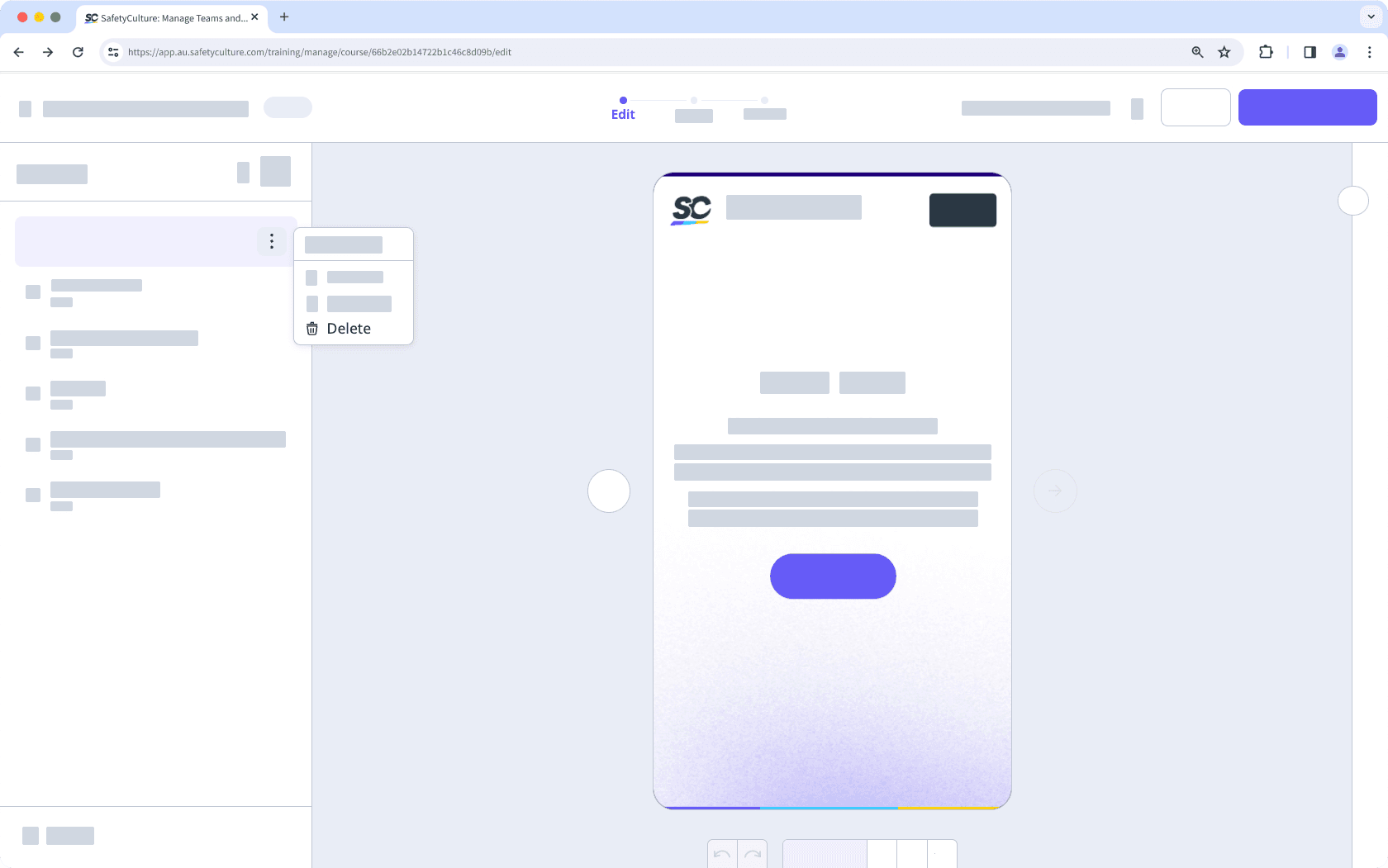
Eliminar una diapositiva de una lección
Seleccione
Formación en la barra lateral o selecciónelo en
Más.
Si está en la página de "Aprender", haga clic en Contenido en la parte superior de la página y seleccione Cursos.
Cree un curso nuevo o haga clic en Editar de uno existente.
Si está editando un curso existente y está publicado, haga clic en
Editar en la parte superior derecha de la página.
Haga clic en una lección y pase el cursor sobre la diapositiva de la lección que desea eliminar.
Haga clic en
y seleccione
.
Si su curso actualmente es un borrador, recuerde publicarlo para que los cambios estén disponibles para su equipo.
¿Esta página le fue de ayuda?
Gracias por hacérnoslo saber.